Découvrez comment personnaliser efficacement les signatures d’email dans Dolibarr pour améliorer votre communication professionnelle. Cet article vous guidera à travers les étapes simples pour ajouter une touche personnelle à chaque email envoyé.
Pourquoi personnaliser sa signature d’email dans Dolibarr ?
Personnaliser sa signature d’email est bien plus qu’une question d’esthétique; c’est une composante essentielle de votre communication professionnelle. Une signature d’email personnalisée joue plusieurs rôles cruciaux : elle véhicule l’image de marque de votre entreprise, renforce la reconnaissance de votre identité professionnelle auprès de vos interlocuteurs, et fournit des informations de contact essentielles de manière accessible et structurée. En y ajoutant une touche personnelle, comme une image ou un logo, vous ne vous distinguez pas seulement dans une boîte de réception encombrée, mais vous créez également une impression durable qui peut augmenter la confiance et la crédibilité auprès de vos clients et partenaires. De plus, en intégrant des éléments interactifs tels que des liens vers votre site web ou vos profils de réseaux sociaux, vous encouragez l’engagement et ouvrez de nouvelles voies de communication. En somme, une signature d’email bien conçue est un outil puissant pour renforcer votre présence professionnelle et améliorer l’efficacité de chaque message envoyé.
Prérequis pour personnaliser sa signature d’email dans Dolibarr
Avant de commencer à personnaliser votre signature d’email dans Dolibarr, assurez-vous d’avoir :
- Configuré vos envois d’email depuis Dolibarr. Si vous ne savez pas comment faire, consultez notre article dédié : Configurer son adresse email dans Dolibarr
- Vous aurez également besoin des droits nécessaires pour accéder et modifier les paramètres de signature d’email.
- Activez le module « Editeur WYSIWYG » pour activer l’éditeur avancé dans les zones de texte :
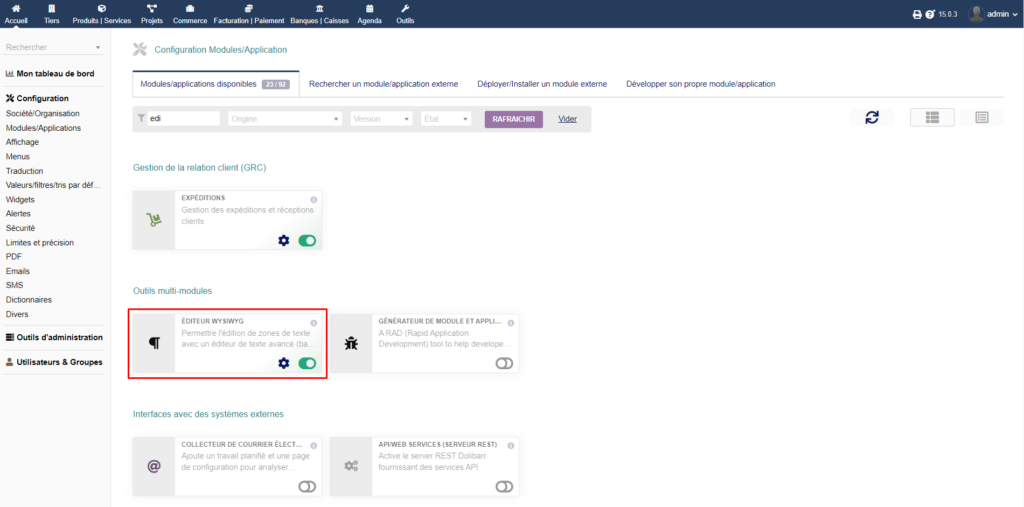
Guide pour personnaliser sa signature d’email dans Dolibarr
1) Dans Dolibarr, commencez par vous rendre sur votre « Fiche utilisateur »
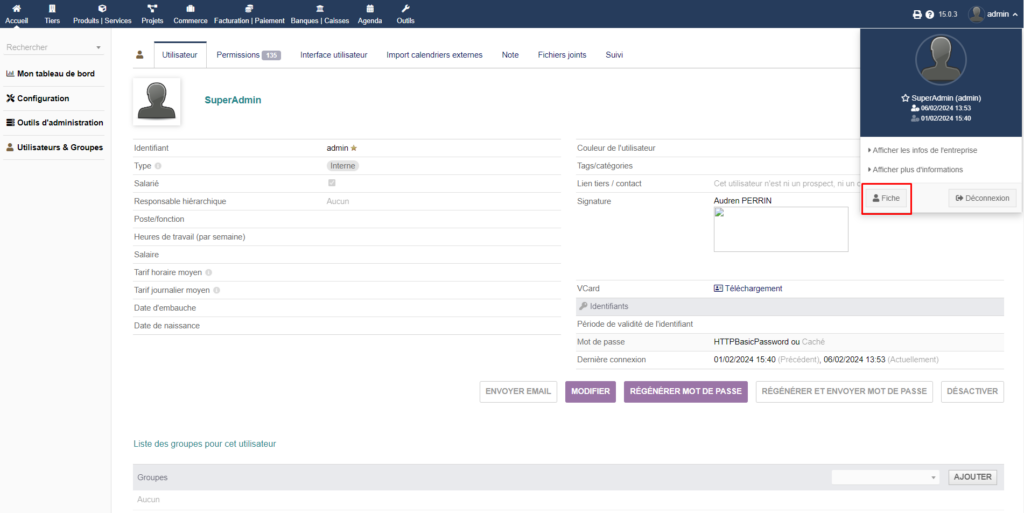
2) Cliquez sur l’onglet « Fichier joints » puis dans « Ajouter un nouveau fichier/document » importez l’image que vous souhaitez voir dans votre signature :
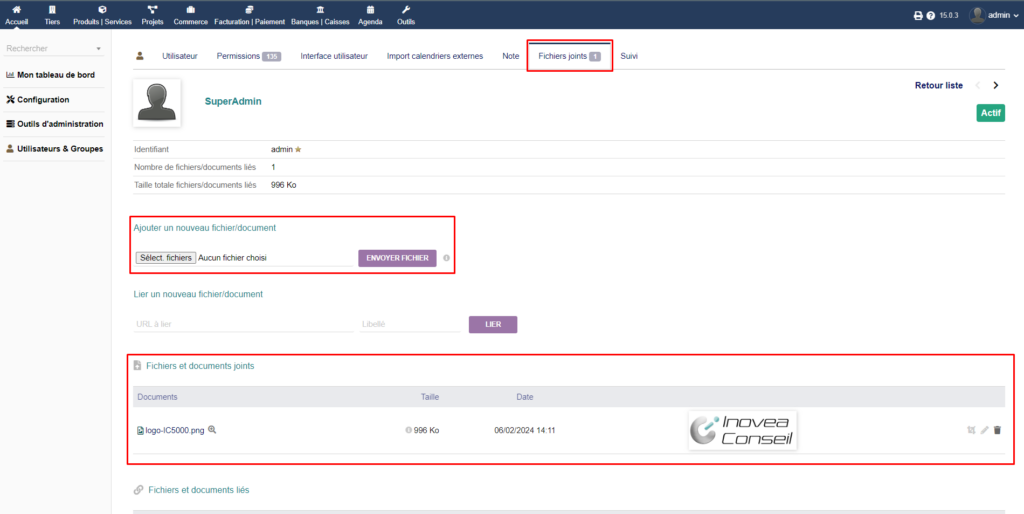
3) Dans « Fichiers et documents joints », cliquez sur l’icone « Modifier », cochez la case « Fichier partagé via un lien » et « Enregistrer » :
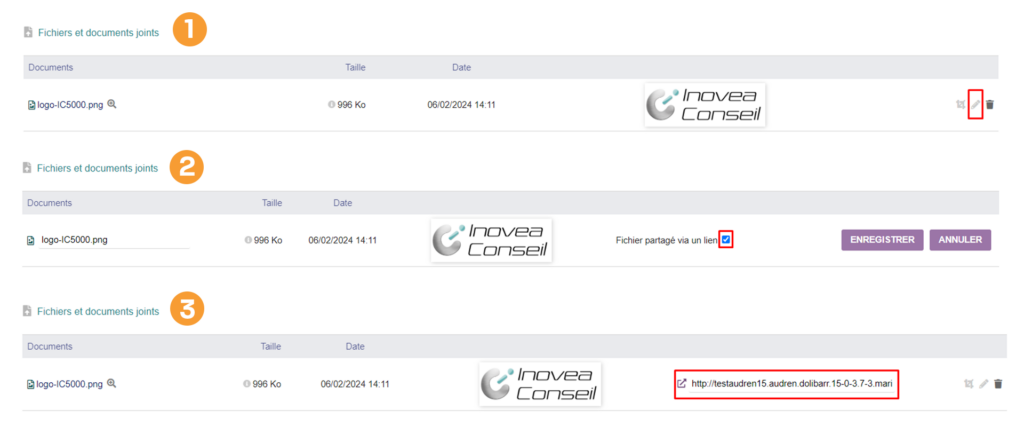
4) Copiez le lien obtenu dans son intégralité
5) Retournez sur votre « fiche utilisateur » et cliquez sur « Modifier »
6) Dans la partie « Signature », cliquez sur « Image » et collez le lien de votre image dans le champs « URL » :
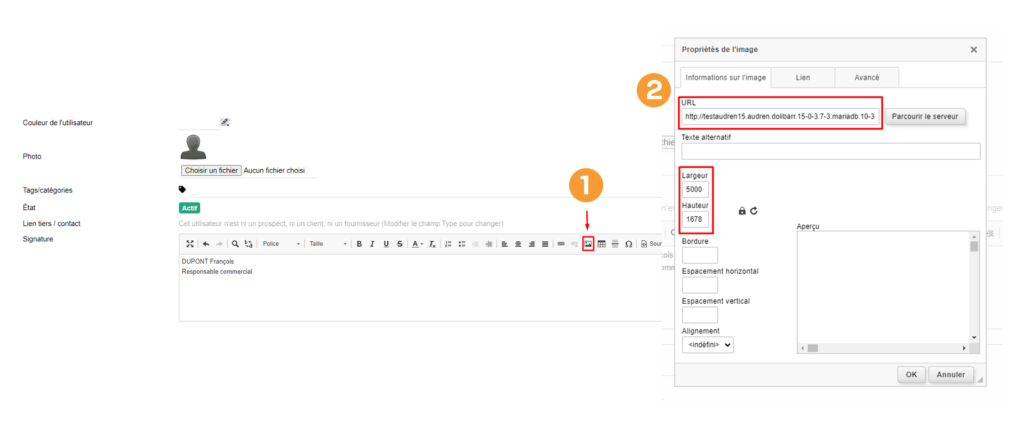
Vous pouvez modifier les dimensions de votre image dans la partie « Largeur » et « Hauteur » de la fenêtre « Propriétés de l’image »
Si vous souhaitez rendre votre image cliquable pour redigérer vers votre site internet par exemple, rendez-vous dans l’onglet « Lien » et collez l’URL de votre site :
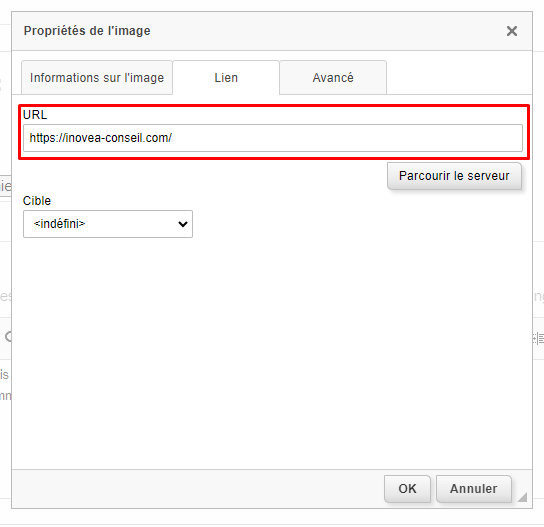
Le format GIF peut aussi être importé pour rendre vos signatures plus dynamique :
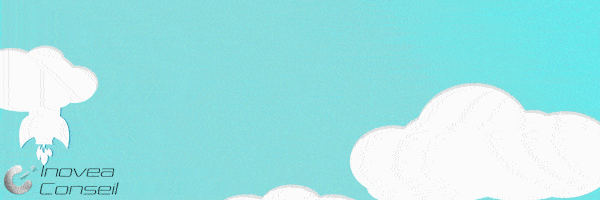
En conclusion
La personnalisation de votre signature d’email dans Dolibarr est un excellent moyen de laisser une impression durable sur vos contacts. En suivant les étapes décrites dans cet article, vous pouvez créer une signature qui non seulement reflète votre professionnalisme mais aussi votre marque personnelle.





